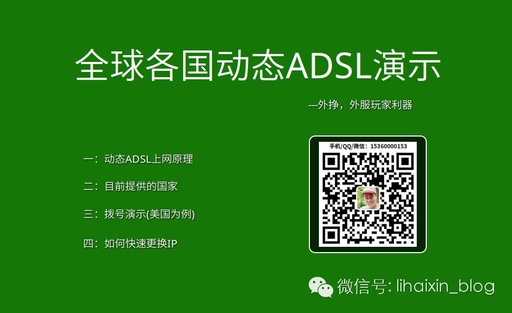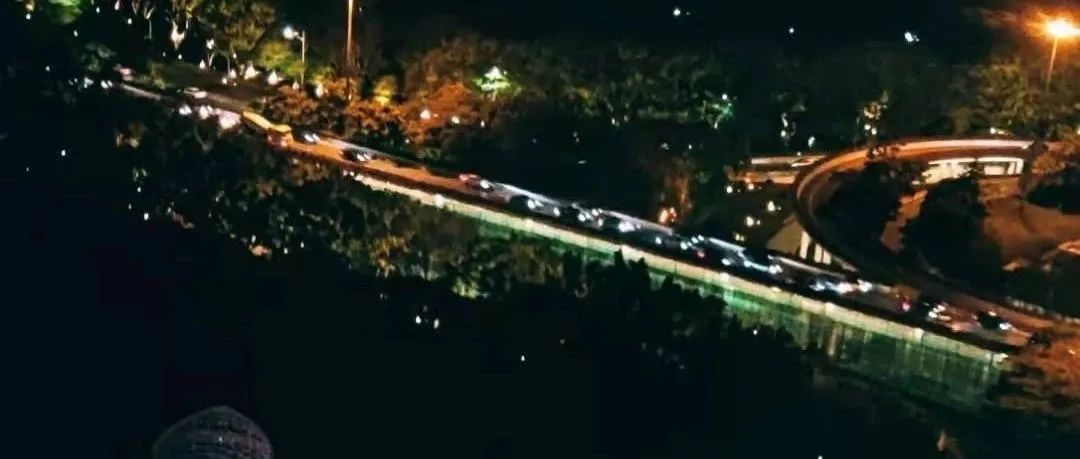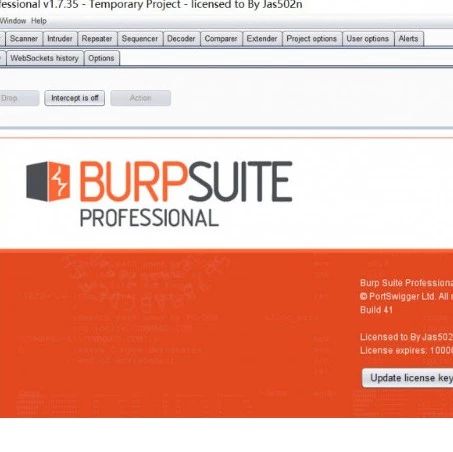动态ip路由器路由器设置虚拟主机
动态ip一般都是用于居民公寓内部或者是校园区,为了节省网络资源,而采取的一种措施;那么到底该怎么样设置动态ip的无线路由器,使之能够共享无线网络呢?
无线路由器动态IP上网的设置,其实非常的简单;只需要先把入户网线连接到路由器的WAN口,然后在路由器设置界面中,在设置向导或者WAN口设置选项中,选择“动态IP”上网方式即可。
先把宽带运营商(网络管理员)提供的入户网线连接到路由器的WAN口;再准备一根网线,网线一头连接电脑,另一头连接路由器上LAN(1、2、3、4)中的任意一个,如下图所示。
在设置路由器动态IP上网之前,需要先把电脑IP地址设置为自动获得(动态IP)如下图所示。如果不会设置,请点击阅读文章:电脑动态IP地址的设置方法。
PS:本文使用TP-Link无线路由器为例,来演示路由器动态IP上网的设置;其它品牌的无线路由器,请参考下面的演示设置。
1、登录设置界面:在浏览器的地址栏中输入:192.168.1.1然后按下回车键——》在弹出的对话框中,输入默认用户名、密码,登录到设置界面。
(1)、TP-Link新推出的无线路由器,使用作为管理地址,并且没有默认的登录密码了,第一次在浏览器中输入后,会提示用户设置“管理员密码”,如下图所示
4、配置无线网络:“SSID”即无线网络名称,用户根据自己的需求进行设置——》勾选“WPA-PSK/WPA2-PSK”——》设置“PSK密码”——》点击“下一步”。
6、重启完成后,重新登录到无线路由器的设置界面,点击“运行状态”——》查看“WAN口状态”,如果显示已经获取到了IP地址等信息,如下图所示,表示设置成功,可以正常上网了。
此内容来自互联网用户分享,如有侵犯到你的权益请联系本站,将在24小时内做出处理!
页面地址:http://www.youmibao.com/d/40179/1460.html
页面地址:http://www.youmibao.com/d/40179/1460.html